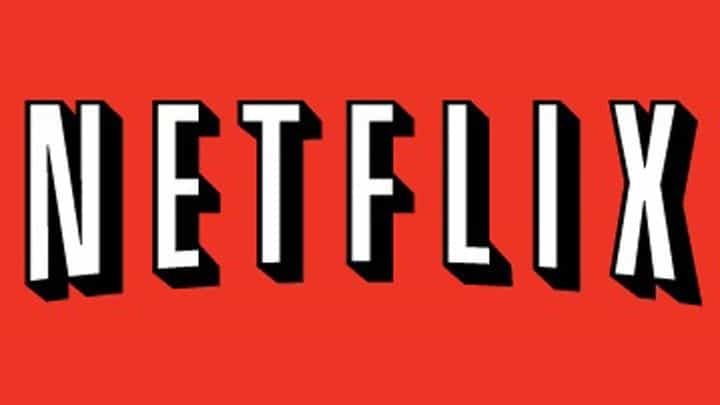
Acest software vă va menține drivere în funcțiune, astfel vă va proteja de erorile obișnuite ale computerului și de defecțiunile hardware. Verificați acum toate driverele în 3 pași simpli:
- Descărcați DriverFix (fișier descărcat verificat).
- Clic Incepe scanarea pentru a găsi toți driverele problematice.
- Clic Actualizați driverele pentru a obține versiuni noi și pentru a evita defecțiunile sistemului.
- DriverFix a fost descărcat de 0 cititori luna aceasta.
Netflix este unul dintre cele mai populare servicii de abonament pentru vizionare Episoade TV și filme. Dacă dețineți un abonament Netflix, puteți descărca gratuit aplicația pe computerul dvs. Windows 10 și puteți urmări instantaneu mii de episoade TV și filme. Dacă nu sunteți membru Netflix, puteți testa aplicația gratuit timp de o lună.
Aplicația Netflix este foarte stabil și fiabil. Cu toate acestea, este posibil să întâmpinați uneori diverse probleme tehnice, mai ales atunci când încercați să o descărcați.
Eroare Netflix 0x80240014
Mii de utilizatori Windows 10 au raportat recent că nu au putut descărca și instala aplicația Netflix din Magazinul Windows din cauza eroare 0x80240014.
Nu pot instala aplicația Netflix în Windows Store. Descarcă și începe procesul de instalare a erorilor cu un cod de eroare de 0x80240014
Am descărcat și instalat Silverlight, media player GOM și filme Livemall pe baza unor corecții potențiale sugerate în alte fire, dar fără noroc.
Cum se remediază eroarea de instalare Netflix 0x80240014
După cum confirmă un utilizator, dacă primiți codul de eroare menționat mai sus, aceasta înseamnă că Windows nu poate identifica instalarea, nu că nu poate instala aplicația. Vestea bună este că puteți ignora pur și simplu acest mesaj de eroare.
Pentru a verifica dacă aplicația Netflix a fost instalată, lansați Command Prompt și tastați shell explorator: AppsFolder. Căutați aplicația Netflix în listă, faceți dublu clic pe ea, completați informațiile de conectare și ar trebui să funcționeze din nou. De asemenea, puteți să faceți clic dreapta pe pictograma aplicației din folderul de aplicații și să creați o comandă rapidă.
Dacă nu găsiți Netflix în AppsFolder, urmați pașii de depanare enumerați mai jos.
1. Rulați instrumentul de depanare Windows Store
Dacă nu puteți instala Netflix, încercați să rulați instrumentul de depanare dedicat Microsoft pentru aplicațiile Windows. Poti descărcați instrumentul de pe site-ul Microsoft.
2. Rulați o scanare SFC
Fișierele de sistem deteriorate pot bloca instalările aplicației. Rulați o scanare SFC pentru a detecta și repara fișierele corupte.
- Tip cmd în meniul de căutare> selectați Prompt comandă> rulați ca administrator
- Tastați comanda sfc / scannow și apăsați Enter.
3. Instalați cele mai recente actualizări Windows
Accesați Setare> Actualizare și securitate> Căutați actualizări> instalați actualizările în așteptare.
Dacă ați întâmpinat alte soluții pentru a remedia eroarea 0x80240014, puteți lista pașii de depanare în secțiunea de comentarii de mai jos.
Povești conexe pe care trebuie să le verificați:
- Ultra HD 4K Netflix vine pe computerele Windows 10 cu procesoare Kaby Lake de la Intel
- Remediere: cod de eroare Netflix ui-800-3 pe Xbox One
- Cum să remediați problemele Netflix în Windows 10
![Virgin Media nu se conectează la Netflix [Rezolvat]](/f/6f09790621097b3479f2f7ea8e8a2dfd.jpg?width=300&height=460)
![Cum să vizionați 4K Netflix pe Mac / Linux [Sistem de operare non-Windows]](/f/df328fad8ce3838fa7d1a10b34fd52fc.jpg?width=300&height=460)
